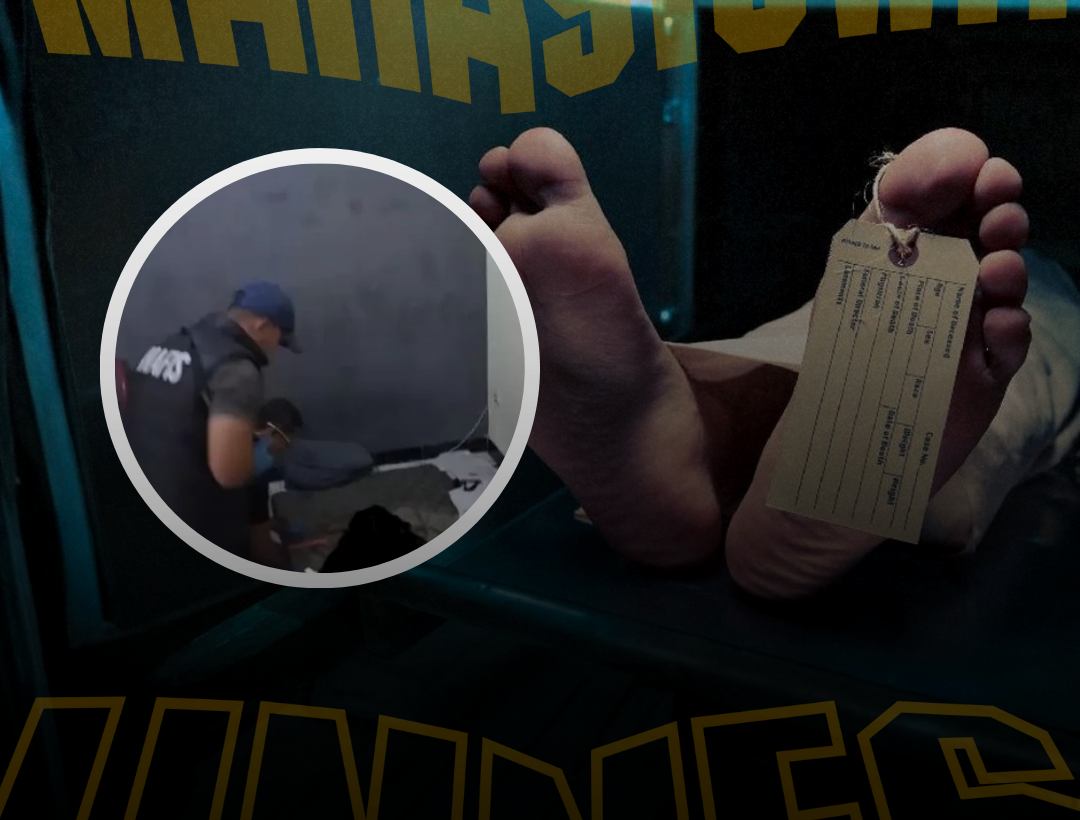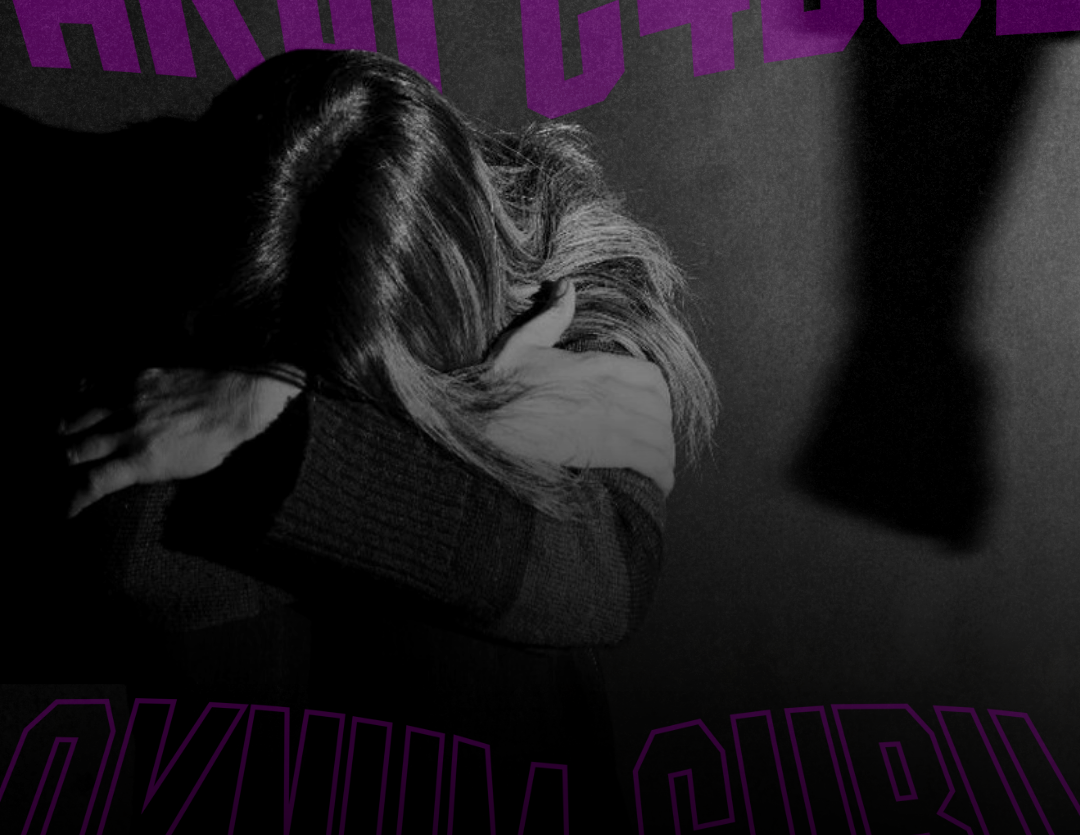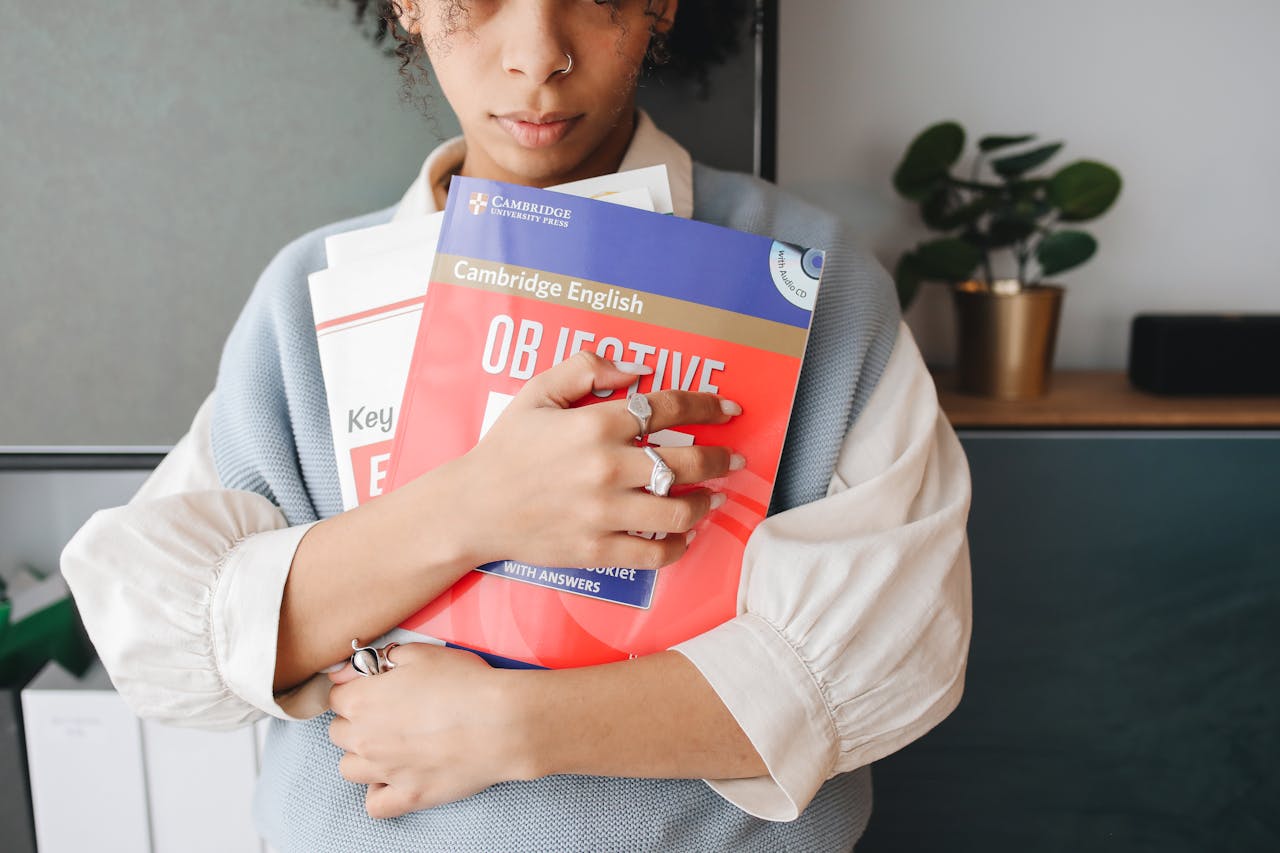zonamahasiswa.id - Halo Sobat Zona, gimana nih kabarnya hari ini, saat ini, laptop telah menjadi alat yang sangat penting dalam berbagai aktivitas, terutama bagi pelajar dan pekerja kantoran.
Baca juga: Mahasiswa Wajib Tahu! Ini Hal-hal yang Harus Kamu Persiapkan Sebelum Seminar Proposal
Namun, banyak pengguna laptop yang sering lupa untuk mematikan perangkat mereka setelah selesai menggunakannya. Akibatnya, laptop dapat terus berjalan selama berjam-jam, yang menyebabkan laptop menjadi panas dan menguras banyak baterai.
Untuk menghindari masalah tersebut, penting bagi kamu untuk mengetahui cara mengatur laptop agar bisa mati (shutdown) secara otomatis setelah selesai digunakan. Bagaimana caranya? Berikut adalah penjelasan lengkapnya!
Cara Mematikan Laptop Secara Otomatis

Menggunakan Fitur Pengatur Waktu di Windows
1. Task Scheduler:
- Buka aplikasi "Task Scheduler" melalui menu Start.
- Pilih "Create Basic Task".
- Berikan nama dan deskripsi untuk tugas ini, misalnya "Auto Shutdown".
- Pilih kapan kamu ingin tugas ini dijalankan (setiap hari, seminggu sekali, dll.).
- Tentukan waktu spesifik kapan laptop akan mati.
- Pilih "Start a Program" dan masukkan `shutdown.exe` sebagai program yang akan dijalankan.
- Tambahkan argumen `/s /f /t 0` untuk memastikan laptop akan mati tanpa konfirmasi.
- Selesaikan wizard dan tugas akan dijadwalkan.
2. Menggunakan Command Prompt atau Run:
- Tekan `Windows + R` untuk membuka dialog Run.
- Ketik `shutdown -s -t 3600` untuk mematikan laptop setelah satu jam (3600 detik). kamu dapat menyesuaikan angka sesuai kebutuhan kamu.
- Tekan Enter dan laptop akan mati otomatis setelah waktu yang ditentukan.
Menggunakan Aplikasi Pihak Ketiga
Ada juga berbagai aplikasi pihak ketiga yang bisa kamu gunakan untuk mematikan laptop secara otomatis. Beberapa aplikasi ini menawarkan lebih banyak opsi kustomisasi dan antarmuka yang lebih mudah digunakan.
1. Shutte:
- Unduh dan instal aplikasi Shutter.
- Buka Shutter dan tambahkan peristiwa baru, misalnya, "idle" untuk mematikan laptop jika tidak ada aktivitas selama waktu tertentu.
- Tentukan tindakan yang diinginkan, seperti shutdown, restart, atau sleep.
- Simpan pengaturan dan biarkan aplikasi berjalan di latar belakang.
2. Wise Auto Shutdown:
- Unduh dan instal Wise Auto Shutdown.
- Jalankan aplikasi dan pilih tugas yang ingin kamu jadwalkan (shutdown, restart, sleep).
- Tentukan waktu kapan tugas ini akan dijalankan.
- Klik "Start Task" dan aplikasi akan menjalankan tugas sesuai jadwal yang kamu tentukan.
Baru Tahu Banget! Ternyata Begini Cara Matiin Laptop Otomatis
Dengan mengikuti langkah-langkah ini, kamu bisa memastikan laptop kamu tidak akan terus berjalan tanpa henti, menghemat daya baterai, dan menjaga kinerja perangkat tetap optimal.
Semoga ulasan ini bermanfaat bagi Sobat Zona. Jangan lupa untuk terus mengikuti berita seputar mahasiswa dan dunia perkuliahan, serta aktifkan selalu notifikasinya.
Baca juga: Mahasiswa Semester Akhir Wajib Tahu! Apa Beda Teori dan Konsep Penelitian di Dalam Skripsi
Komentar
0